Inserir credenciais de cliente no Power BI ou Excel
Serviços de DevOps do Azure | Azure DevOps Server 2022 - Azure DevOps Server 2019
Ao conectar-se do Power BI ou Excel ao Analytics usando o feed OData, escolha Microsoft Entra ID (Microsoft Entra ID) para a opção mais segura. Também é possível autenticar com Personal Access Tokens (PATs), mas isso é menos recomendado.
Ao conectar-se do Power BI ou Excel ao Analytics usando o feed OData, escolha as credenciais do Windows como a opção mais segura. Também é possível autenticar com Personal Access Tokens (PATs), mas isso é menos recomendado.
Observação
O serviço Analytics é automaticamente habilitado e suportado na produção para todos os Serviços de DevOps do Azure.
Integração do Power BI e acesso ao feed OData do Serviço de Análise estão agora disponíveis. Nós encorajamos você a usá-lo e nos dar feedback.
Os dados disponíveis dependem da versão. A última versão suportada é v2.0e a versão de pré-visualização mais recente é v4.0-preview. Para obter mais informações, consulte versionamento da API OData.
Observação
O serviço Analytics é instalado automaticamente e tem suporte na produção para todas as novas coleções de projetos para o Azure DevOps Server 2020 e versões posteriores. Integração do Power BI e acesso ao feed OData do Serviço de Análise estão agora disponíveis. Nós encorajamos você a usá-lo e nos dar feedback. Se você atualizou do Azure DevOps Server 2019, poderá instalar o serviço Analytics durante a atualização.
Os dados disponíveis dependem da versão. A última versão suportada é v2.0e a versão de pré-visualização mais recente é v4.0-preview. Para obter mais informações, consulte versionamento da API OData.
Observação
O serviço Analytics está em pré-visualização para o Azure DevOps Server 2019. Você pode habilitá-lo ou instalá-lo para uma coleção de projetos. A integração do Power BI e o acesso ao feed OData do Serviço de Analytics estão em visualização prévia. Nós encorajamos você a usá-lo e nos dar feedback.
Os dados disponíveis dependem da versão. A última versão suportada é v2.0e a versão de pré-visualização mais recente é v4.0-preview. Para obter mais informações, consulte versionamento da API OData.
Microsoft Entra ID
O Microsoft Entra ID também é conhecido como "Credencial Organizacional" no Power BI Desktop. Você pode usá-lo em do Power BI por meio da seleção OAuth ao configurar a atualização de dados.
Ao conectar-se ao Power BI Desktop, você será solicitado a inserir suas credenciais para a fonte de dados. Selecione Conta organizacional, conforme mostrado aqui:
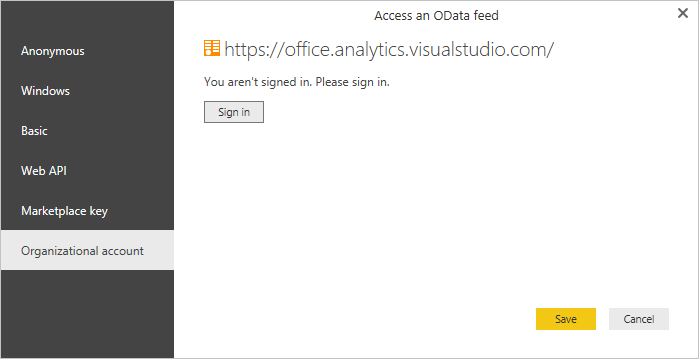
Escolha Iniciar sessão e insira as suas credenciais do Microsoft Entra. Depois disso, você está pronto.
Para alterar uma URL existente para usar o Microsoft Entra ID em vez de um PAT, consulte Alterar credenciais de autenticação mais adiante neste artigo.
Autenticação do Windows
Você pode usar a autenticação do Windows em do Power BI por meio da seleção OAuth ao configurar a atualização de dados.
Ao conectar-se ao Power BI Desktop, você será solicitado a inserir suas credenciais para a fonte de dados. Selecione Windows como mostrado aqui:

Insira suas credenciais do Windows e escolha Connect.
Para alterar uma URL existente para usar o Windows em vez de um PAT, consulte Alterar credenciais de autenticação mais adiante neste artigo.
Criar um token de acesso pessoal
Observação
Os PATs são uma opção menos desejável em comparação com a conexão do Power BI com o Microsoft Entra ID ou a Autenticação do Windows. Considere-os uma extensão da sua identidade. Quando usado, o token está agindo como você. Mantenha os seus tokens em segredo. Para ajudar a manter seu token mais seguro, considere usar gerenciadores de credenciais. Se utilizar um gestor de credenciais, não terá de introduzir as suas credenciais sempre que enviar por push.
Siga os passos no Criar um PAT com âmbito: Analytics (ler) (
vso.analytics).Copie o token exibido. Se você navegar para fora da página, não poderá recuperá-la mais tarde.
Se você precisar revogar um token, navegue até esta página e escolha o link Revogar. Esse token terá acesso imediatamente negado aos Serviços de DevOps do Azure.
Inserir credenciais dentro de um cliente
O Power BI e o Excel funcionam usando o Power Query ao acessar o OData. O mecanismo de autenticação, incluindo as várias telas de autenticação, são idênticos. Este passo a passo é feito usando o Power BI Desktop. Também se aplica ao Excel.
Abra Power BI Desktop.
Escolha Obter dados.
Selecione Feed OData (ou Mais>Outros>Feed OData).
Insira a URL do ponto de extremidade OData e escolha OK.


Na caixa de diálogo de autenticação, escolha Basic, insira suas credenciais e escolha Connect.


Alterar credenciais de autenticação
Se receber uma mensagem de acesso negado, poderá ter de alterar as suas credenciais de autenticação. O Power Query armazena em cache as informações das suas credenciais para que só tenha de as introduzir uma vez. No entanto, os Tokens de Acesso Pessoal expiram e poderá ter de atualizar ou alterar as suas informações de autenticação.
Atualizar credenciais no Power BI Desktop
Abra Power BI Desktop.
Selecione Ficheiro>Opções e Configurações>Configurações da Fonte de Dados. Selecione o URL correto para o feed OData e selecione Editar.


Na próxima caixa de diálogo Configurações da Fonte de Dados, selecione o botão Editar na configuração Credenciais.

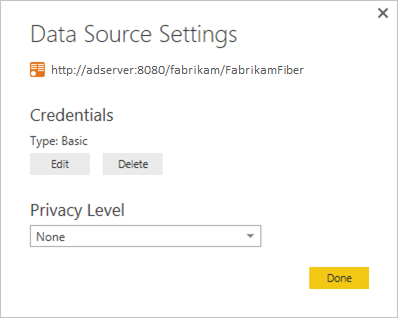
Edite as credenciais conforme indicado acima, selecione Salvare, em seguida, Concluídoe, em seguida, Fechar.
Atualizar credenciais no Excel
Abra Excel e selecione a guia Data.
Selecione Nova Consulta>Configurações da Fonte de Dados...

Selecione o URL correto para o feed OData e selecione Editar.


Na próxima caixa de diálogo Configurações da Fonte de Dados, selecione o botão Editar na configuração Credenciais.

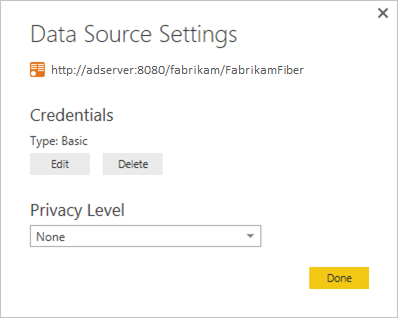
Edite as credenciais conforme indicado acima, selecione Salvare, em seguida, Concluídoe, em seguida, Fechar.
Publicar no Power BI
Depois de criar um modelo e carregá-lo com dados, você pode publicá-lo no Power BI. Ao usar o Microsoft Entra ID ou Windows, certifique-se de selecionar a opção oAuth2.